
发布时间:2021-12-06 13: 30: 48
品牌型号:神舟GX8
电脑系统:Windows10
软件版本:EasyRecovery Home for windows
大家想将重要文件随身携带,并在另一台电脑中使用时,一般会选择将文件储存到移动硬盘里。如果在途中移动硬盘突然损坏导致文件丢失,修复起来并不复杂,可以使用软件工具来修复。市面上软件选择众多,移动硬盘修复软件哪个好用呢?下面就向大家介绍几款好用的修复软件,并向大家讲解移动硬盘修复后文件丢失怎么恢复。
一、移动硬盘修复软件哪个好用
为了让受损的移动硬盘第一时间得到修复,保证硬盘中重要文件的安全,越来越多的用户开始选择专业修复软件来修复移动硬盘。在海量移动硬盘修复软件中,HDD Regenerator、Chkdsk和EasyRecovery这三种比较好用,用户使用体验好,推荐率高。
当移动硬盘表面出现物理损坏时,用HDD Regenerator修复硬盘更好用。HDD Regenerator可以修复磁盘中的坏扇区,让移动硬盘中的文件数据得到最大程度的保护与修复。
当移动硬盘显示磁盘错误时,使用Chkdsk来检测移动硬盘并修复磁盘更加好用。Chkdsk能够直接查找磁盘中的文件系统错误,并对移动硬盘中的磁盘错误进行修复。
当移动硬盘显示数据异常文件显示数据丢失、文件损坏后,使用EasyRecovery来修复移动硬盘中的文件数据更加好用。作为一款专业的数据修复软件,EasyRecovery数据恢复率高,能够对移动硬盘进行全面扫描,尽可能的恢复数据。
二、移动硬盘修复后文件丢失
当移动硬盘存在严重的坏扇区,形成了坏道后,即便使用HDD Regenerator、Chkdsk等移动硬盘修复软件进行修复后,文件依然会有丢失的风险。这是因为部分数据在坏上区中无法写入,导致文件数据恢复不全。
这时可以借助EasyRecovery对移动硬盘做进一步的文件恢复。接下来的文章就向大家演示如何使用EasyRecovery恢复移动硬盘修复后的丢失文件。
1、下载并激活软件EasyRecovery
下载好软件EasyRecovery之后,进入软件主页面“选择恢复内容”,在恢复丢失的文件之前,首先要激活软件。如图1所示,在“选择恢复内容”页面中,点击“激活”图标,在弹出框中输入激活密钥并点击使用,即可正常使用软件功能。
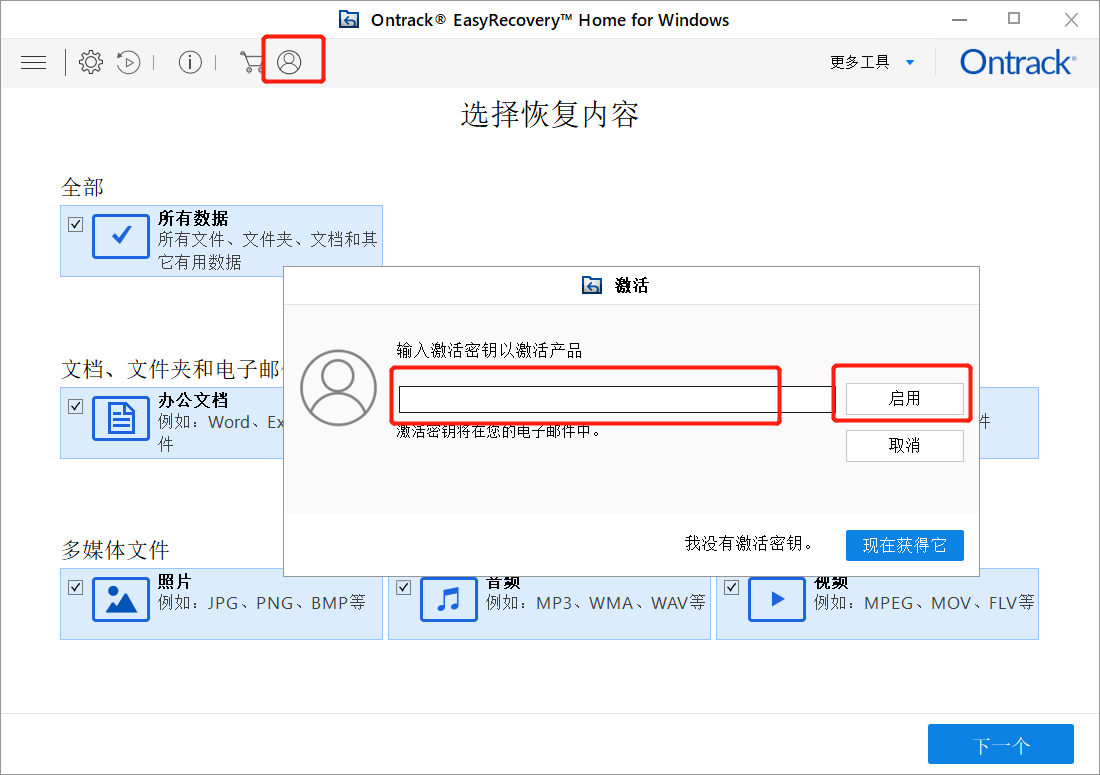
2、选择恢复内容
如图2所示,激活软件后,在“选择恢复内容”页面中选中勾选“所有数据”,这样可以尽可能的恢复移动硬盘中的丢失文件。最后点击页面右下角的“下一个”,进入“从恢复”页面。
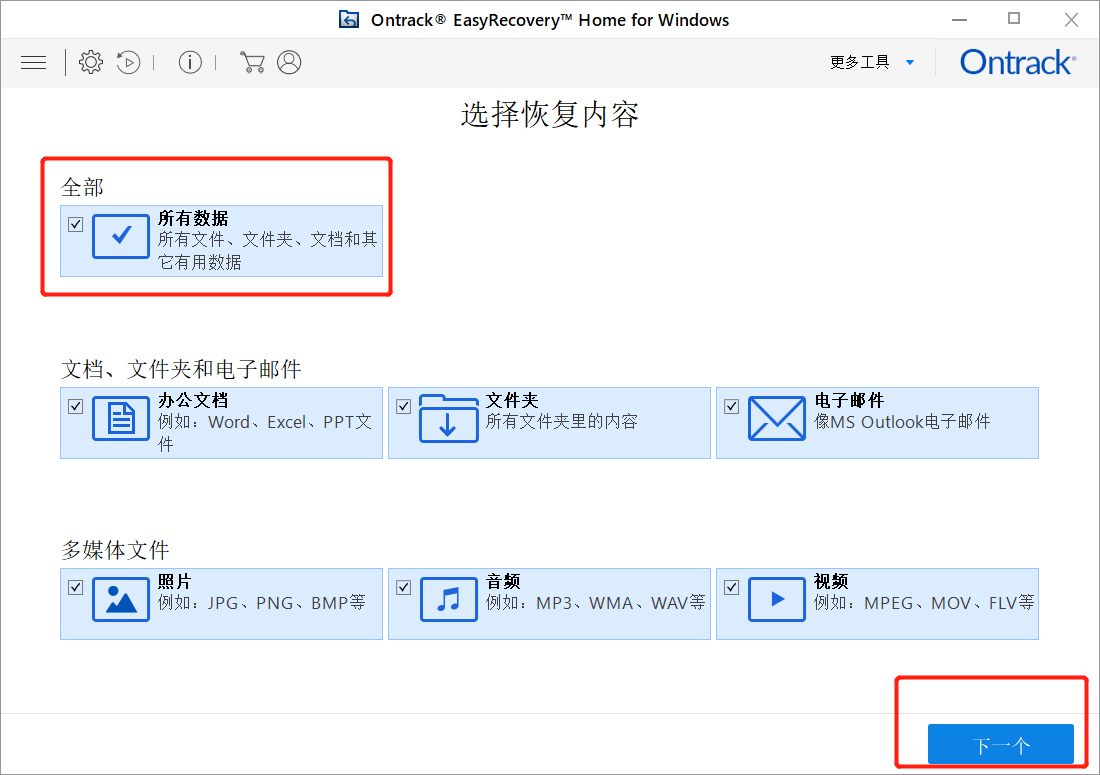
3、选择从移动硬盘中恢复文件
点击“下一个”后,如图3所示,进入重恢复页面,随后从“已连接硬盘”中找到需要恢复的移动硬盘,勾选该移动硬盘,随后点击软件页面右下角的“扫描”,开始扫描移动硬盘。
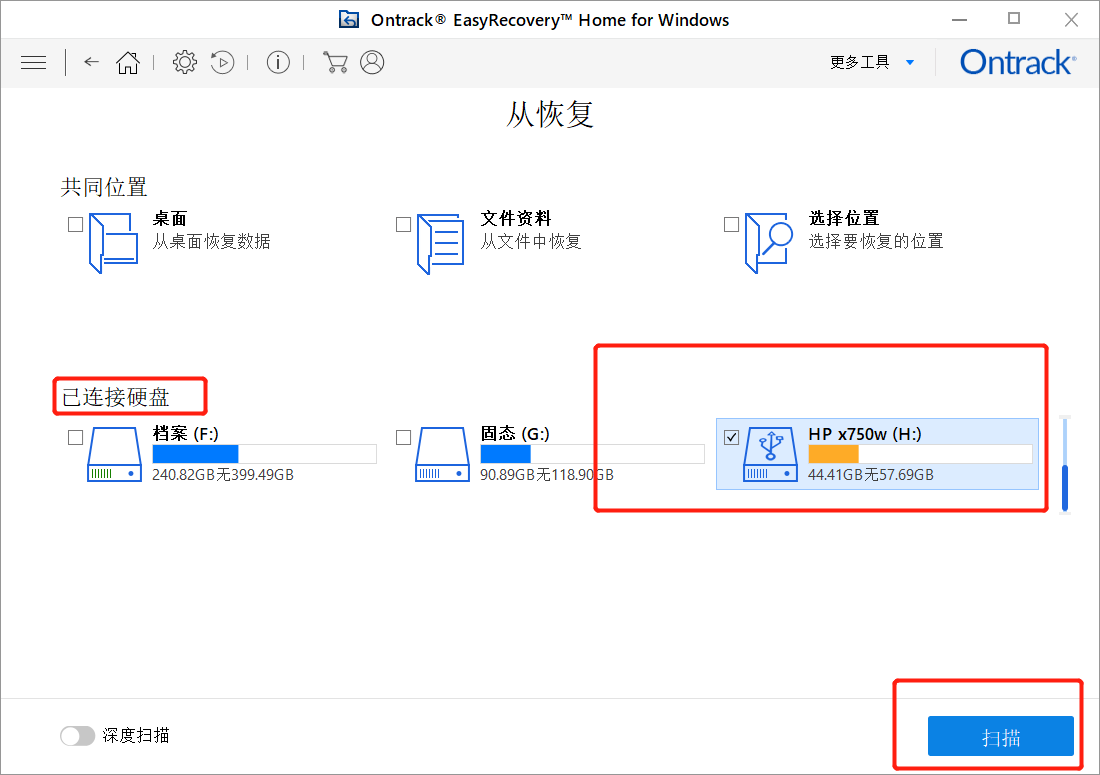
4、恢复文件数据
最后如图4所示,软件开始扫描移动硬盘,扫描完之后,点击右下角的“恢复”,将已恢复的文件储存到移动硬盘中,那么移动硬盘中丢失的文件就恢复完成了。
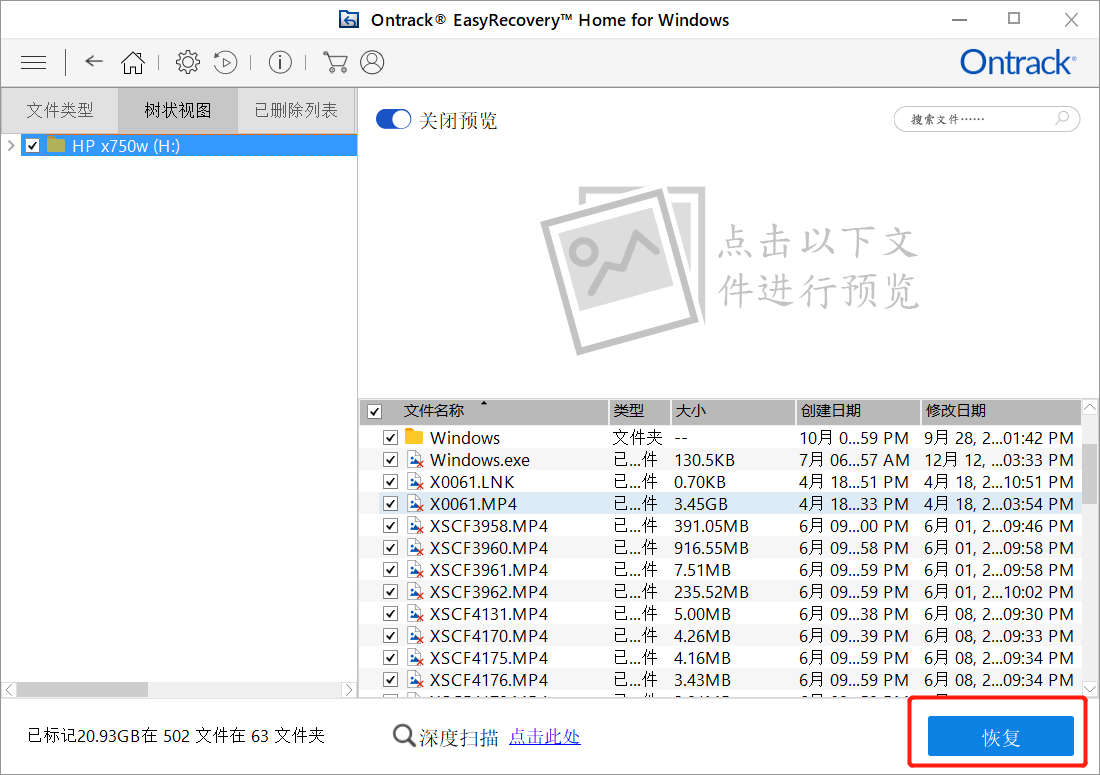
移动硬盘修复软件哪个好用,取决于使用修复软件的具体用途。移动硬盘物理损坏时,HDD Regenerator修复硬盘更好用。移动硬盘显示磁盘错误时,使用Chkdsk修复磁盘更加好用。移动硬盘文件丢失后,使用EasyRecovery修复文件数据更好用。当移动硬盘修复后出现文件丢失,依然可以使用EasyRecovery修复。
署名:fjq
展开阅读全文
︾